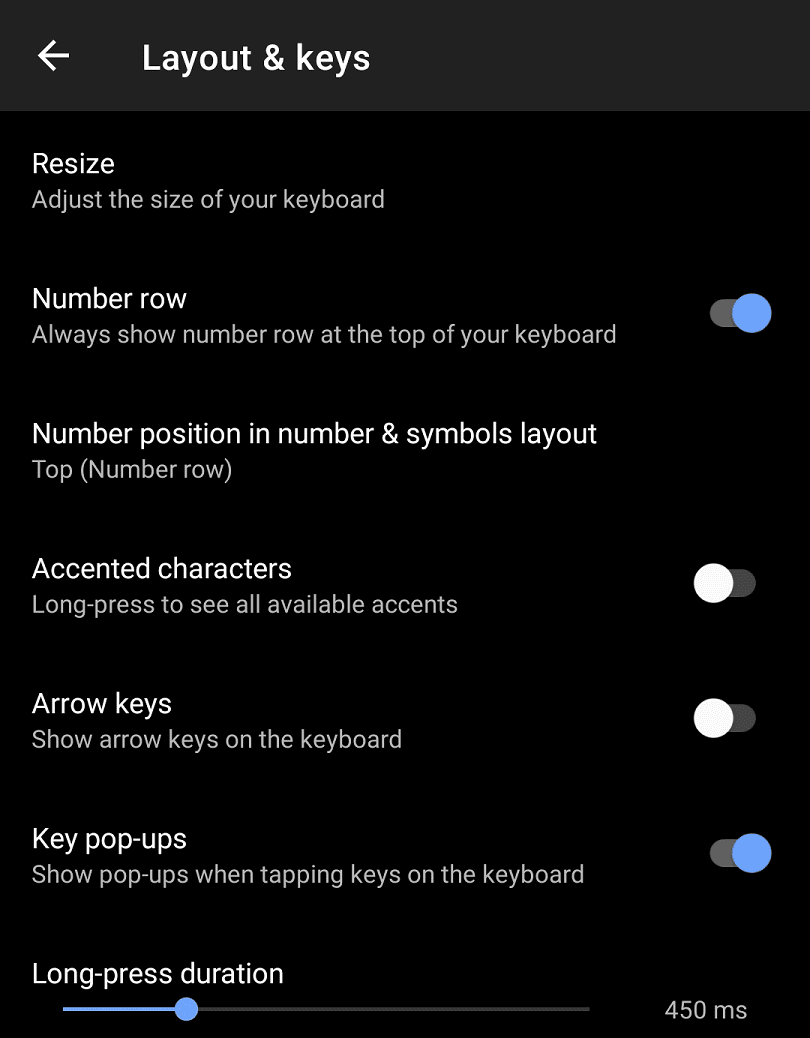Microsoft SwiftKey -näppäimistö Androidissa on suosittu, koska se on sekä joustava että pystyy oppimaan sen käytöstä. Yksi tärkeimmistä asioista näppäimistösovelluksessa on asettelu ja se, kuinka luonnolliselta se tuntuu.
Microsoft SwiftKeyn avulla voit määrittää näppäimistön koon ja muodon yksinkertaisella ja intuitiivisella tavalla. Voit myös määrittää näppäinasettelun ja joidenkin näppäinten ulkoasun.
Jos haluat muuttaa näppäimistön asettelua, sinun on avattava SwiftKey-sovellus ja napautettava sitten "Kielet". Kun olet Kielet-näytössä, jos napautat kieltäsi, näet luettelon tuetuista näppäimistöasetteluista. Voit selata kielilläsi tuettuja näppäimistöasetteluja näytön alareunassa. Kun olet tehnyt valintasi, napauta sitä vahvistaaksesi.
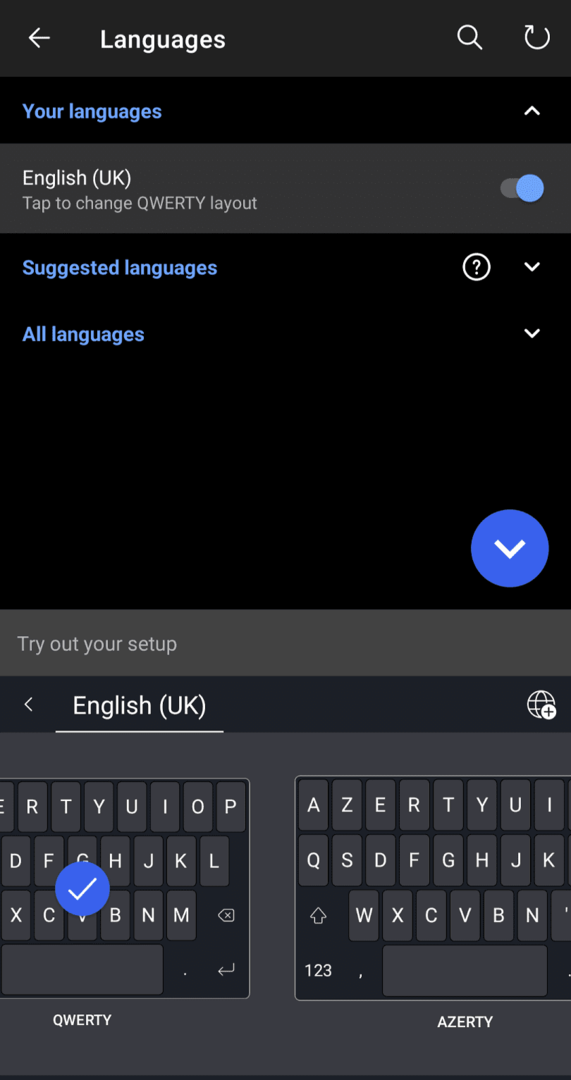
Voit muuttaa näppäimistön kokoa tai sijaintia näytöllä napauttamalla "Asettelu ja näppäimet" SwiftKeyn pääasetussivulla ja napauttamalla sitten "Muuta kokoa". Koonmuutostilassa voit helposti säätää ulkopuolisten liukusäätimien avulla mittoja, jotka haluat näppäimistön ottavan. Sisäpuolista liukusäädintä käytetään näppäimistön sijainnin määrittämiseen.
Säädä kaikkia näitä asetuksia, kunnes olet tyytyväinen, ja tallenna sitten painamalla "OK". Jos et pidä muutoksista, napauta "Palauta" palauttaaksesi näppäimistön koon ja muodon oletusarvoiksi.
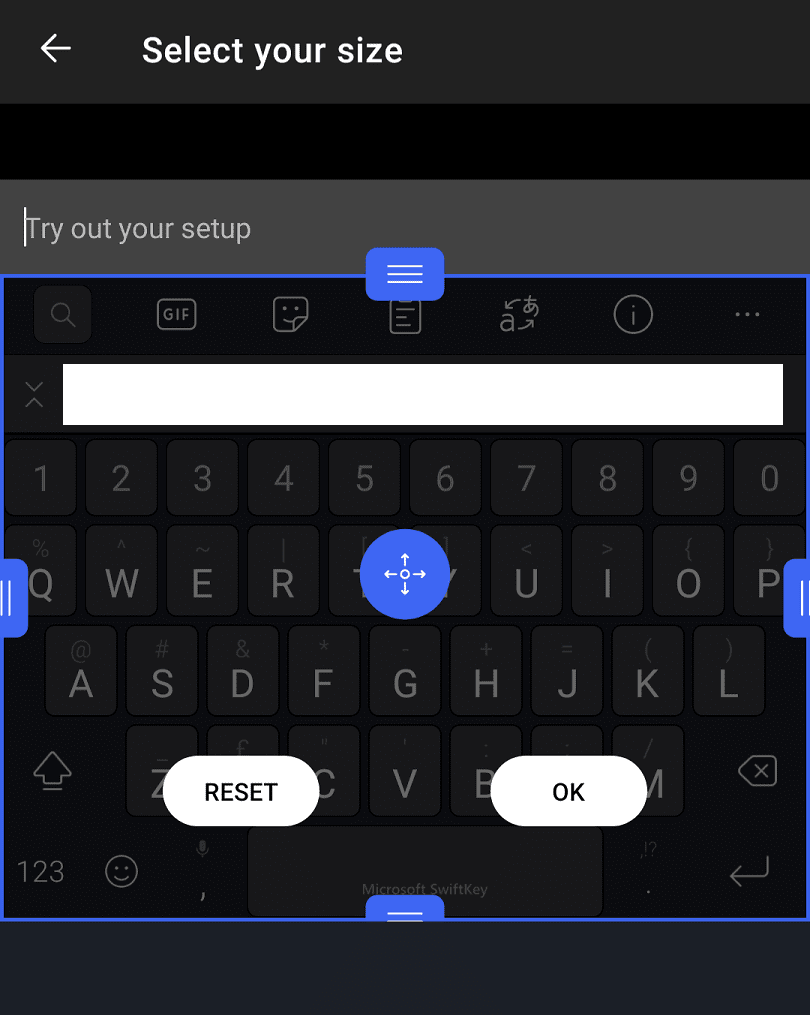
Jos haluat määrittää näppäimistön näppäimet, sinun on oltava myös "Asettelu ja näppäimet" -valikossa. Ylhäältä toista vaihtoehtoa "Numerorivi" voidaan käyttää ottamaan käyttöön tai poistamaan numerorivin näyttäminen vakionäppäimistön yläosassa. Tätä asetusta voidaan käyttää numeroiden nopeaan kirjoittamiseen, mutta näppäimistö vie enemmän näyttötilaa.
Voit myös määrittää numero- ja symbolinäppäimistön ulkoasun napauttamalla "Numeroiden sijainti numero- ja symboliasettelussa". Täällä voit valita yläreunassa olevien numeroiden vakiokokemuksen välillä tai sijoittaa ne sivuille joidenkin fyysisten näppäimistöjen numeronäppäimistön likimääräisenä.
"Aksentoidut merkit" mahdollistaa aksenttimerkkien kirjoittamisen painamalla vastaavia näppäimiä pitkään ja pyyhkäisemällä sitten vasemmalle ja oikealle valitaksesi oikean aksenttimerkin. "Nuolinäppäimet" sijoittaa neljän nuolinäppäimen joukon näppäimistön alle, joita voidaan käyttää kirjoitetun tekstin selaamiseen. Lopuksi "Key-ponnahdusikkunoita" käytetään ottamaan käyttöön tai poistamaan käytöstä ponnahdusikkuna, joka näkyy jokaisen painamasi näppäimen yläpuolella.
Vinkki: Voit määrittää "Asettelu ja näppäimet" -sivun alareunassa olevan liukusäätimen avulla, kuinka kauan näppäintä on painettava, jotta se rekisteröidään pitkään.